Battlenet Fix-update loopt vast bij initialiseren
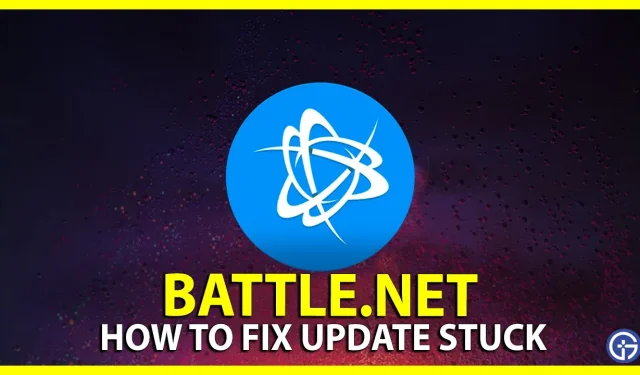
Battlenet is de go-to-client als je games met grote titels wilt spelen, zoals Diablo 4, Overwatch 2, World of Warcraft, enz. Of het nu gaat om het downloaden, starten of updaten van deze games op je pc. Veel gebruikers ondervinden echter een probleem waarbij de updates en downloads in de Battlenet-software helemaal niet starten of vastlopen in de beginfase. In dit artikel bespreken we de mogelijke oorzaak en de oplossingen die u kunt proberen om dit probleem op te lossen.
Hoe je het Battlenet-probleem kunt oplossen dat vastloopt bij het initialiseren
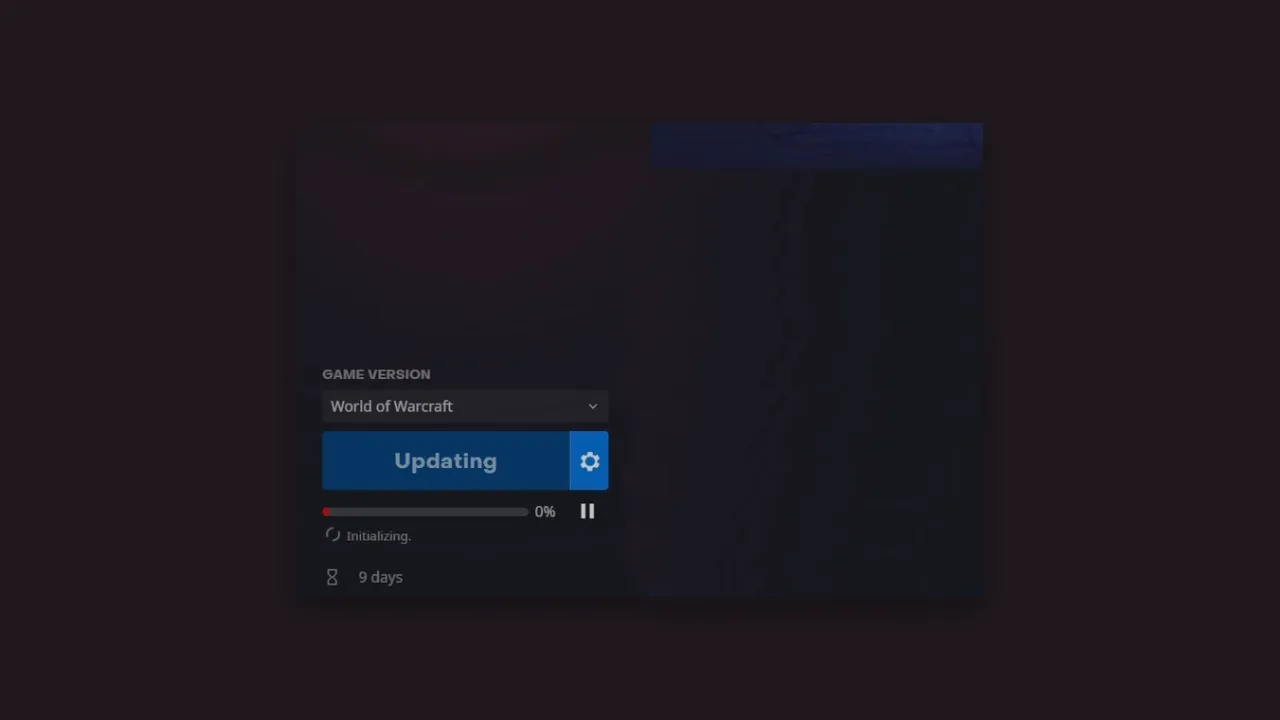
Voordat u met de oplossingen begint, kunt u vanaf uw kant een aantal voorafgaande controles en reparaties uitvoeren:
- Stabiele internetverbinding
- Start de Battlenet-software opnieuw
- Controleer op Battlenet-update
Uw internet, of het nu een lage snelheid of verbindingsschommelingen zijn, kan ervoor zorgen dat het downloaden en installeren van updates wordt gepauzeerd, dus zorg ervoor dat u over een stabiele internetverbinding beschikt. Sluit verder alle andere applicaties om bronnen vrij te maken. U kunt de stuurprogramma’s op uw apparaat bijwerken om eventuele compatibiliteitsproblemen op te lossen en beveiligingsprogramma’s zoals firewall en antivirus tijdelijk uitschakelen, waardoor de nieuwe update mogelijk ten onrechte als een beveiligingsbedreiging wordt geïdentificeerd en deze dus wordt onderbroken.
Nu we tot belangrijke oplossingen komen, blijft de Battlenet-desktopsoftware vastlopen in de initialisatiefase. Probeer de volgende methoden om dit op te lossen:
Voer Battlenet Launcher uit als beheerder
U kunt proberen dit programma als beheerder uit te voeren. Hier leest u hoe u dat doet:
- Klik eerst met de rechtermuisknop op de snelkoppeling van de Battlenet Launcher- snelkoppeling op het bureaublad en selecteer Eigenschappen .
- Ga nu naar het tabblad Compatibiliteit en vink de optie Dit programma uitvoeren als beheerder aan.
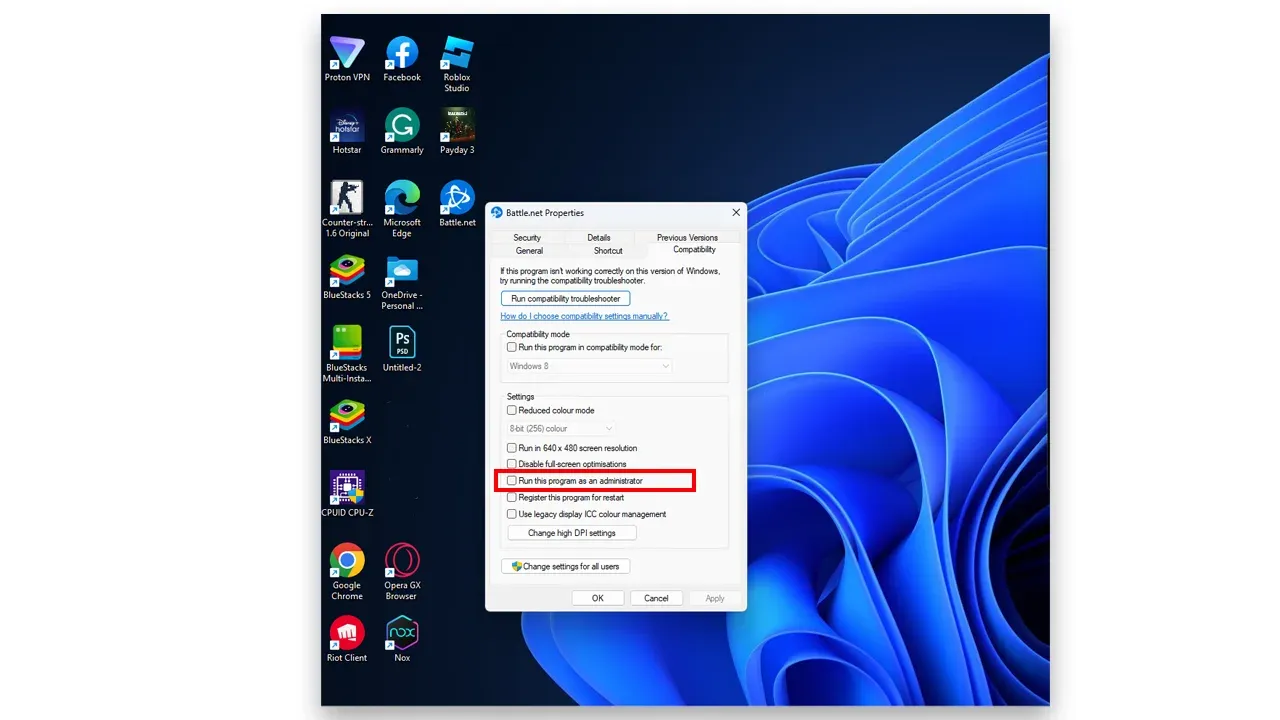
- Klik ten slotte op de knop OK en vervolgens op Toepassen om de wijzigingen op te slaan.
Verwijder de Battlenet-cache
Als geen van de bovenstaande oplossingen werkt, moet u de Battlenet-cachemap verwijderen en deze automatisch helemaal opnieuw laten opbouwen om verouderde of corrupte bestanden uit te sluiten. Volg de onderstaande stappen om dat te doen:
- Zorg er eerst voor dat Battlenet gesloten is. Als het actief is, sluit het dan.
- Ga nu verder met het sluiten van alle Battlenet-processen in Taakbeheer .
- Navigeer verder naar het volgende pad:
C:\ProgramData\Blizzard Entertainment\Battle.net - Verwijder nu de map Cache.
Open ten slotte de Battlenet-launcher opnieuw en probeer de game opnieuw bij te werken.
Geef een reactie